教育事業部の事業内容 演劇、音楽のタレント並びに作詞家、作曲家、編曲家等アーティストの育成及びマネージメント、コンピュータ教室の経営等を行っています。
blender Child Images
オープンソース 3Dソフト Blender オンラインマニュアル
~blender Sections | Sculpting & Painting | Sculpting | Editing | Expand
展開
これは、マスク/面セットを直感的に作成および編集するための多目的モーダル演算子です。実行すると、カーソルの下の頂点からパターンを外側に均一に展開します。
Expand の機能と使用例の完全な紹介もあります。
トポロジーによるマスクの拡張のプレビュー
トポロジーによるマスクの拡張
アクティブな頂点からマスクを拡張します。
使用方法
A から B へのマスク
オペレータを開始し、原点からマウス カーソルの距離までマスクを拡張します。次に、LMB または Return で確定します
デフォルトでは、拡張は測地線フォールオフ 1 を使用して、サーフェスに沿って完全に正確な距離を作成します。代わりに、2、3、4 を介して他のフォールオフ タイプを使用して、三角形、面全体、またはシーンの距離を介して拡張します。
対角線フォールオフを使用して面の四角形に沿って拡張する場合の一般的な結果。
開いている境界をポイントしながら拡張を開始し、境界ループ全体から拡張します。これにより、常にトポロジー フォールオフ モードが使用されます。
接続されたメッシュの塗りつぶし
カーソルをメッシュの境界の外側に移動して、接続されたメッシュ全体をマスクします。これを繰り返して実行することで、個別のメッシュをすばやくマスクできます。
面セットの塗りつぶし
Ctrl キーを押したまま、カーソルの下の面セットにスナップして塗りつぶします。拡張で既にカバーされている面セットも塗りつぶされます。
変換ピボットを自動的に設定
変換ツールを使用している間、ピボット ポイントは拡張結果の境界に自動的にスナップします。この方法で、領域 (手足など) をマスクしてから、すぐに回転または変形できます。
パターン作成
円形、三角形、正方形のパターンには、さまざまなフォールオフ タイプを使用できます。また、W と Q を使用してループを追加/削除し、メッシュ全体でパターンを繰り返すこともできます。
ミラー オプション、ループ、再帰を使用して expand を使用し、木彫りのパターンを作成する例。
線形グラデーション G またはブラシフォールオフグラデーション B は、パターンに傾斜面を追加するのに役立ちます。
R または Alt-R による「再帰」は、現在の拡張の境界に沿って新しい拡張を開始します。これを複数回実行すると、ランダムなパターンを増やしたり、高度なパターンを作成したりするのに役立ちます。
複数の拡張マスクでループとグラデーションを使用する例
メッシュ フィルターを使用してジオメトリを変形し、カラー フィルターを使用して色を追加して、スカルプトにパターンを適用します。
テクスチャの拡張
テクスチャを使用して、拡張マスクの形状とグラデーションに影響を与えることができます。この機能をループや再帰と組み合わせて、ユニークな結果を作成できます。
テクスチャを使用するには、テクスチャ ブラシ設定で現在アクティブなブラシにテクスチャを割り当てる必要があります。テクスチャは、テクスチャ プロパティで編集/作成できます。
Y と T を使用して、テクスチャがマスクのエッジに与える影響を増減します。
コントロール
反転:
F 正のマスク (値 1) と負のマスク (値 0) の拡張を切り替えます。面セットの場合、このオプションは、マスクされた領域内の領域を含めるか、マスクされた領域外の領域を含めるか切り替えます。... 両方の視覚的な技術例が必要です
状態の保持の切り替え:
E 新しいマスクを前のマスクの上に累積するか、置き換えます。面セットの場合、これにより、面セットの境界を作成するか、既存の面セットを置き換えるかが切り替わります。
原点の移動:
スペースバー フォールオフの計算に使用する最初の頂点を移動します。... 視覚的な技術例が必要です
測地線フォールオフ:
1 エッジ境界からアクティブな頂点までの測地線距離に基づいてフォールオフを使用します。
トポロジ フォールオフ:
2 エッジを使用した塗りつぶしに基づいてフォールオフを使用します。
対角線フォールオフ:
3 ポリゴンの対角線とエッジを使用した塗りつぶしに基づくフォールオフを使用します。
球状フォールオフ:
4 エッジ境界からアクティブ頂点までのユークリッド距離に基づくフォールオフを使用します。 .. 視覚的な技術的例が必要です
グラデーションの切り替え:
G 原点から現在のアクティブ頂点までの値の線形グラデーションを有効にします。
ブラシ グラデーションの切り替え:
B 線形グラデーションに似ていますが、現在のブラシ フォールオフを使用してフォールオフの形状を定義します。 .. 視覚的な技術的例が必要です
測地線の再帰ステップ:
R 現在のフォールオフの境界から測地線フォールオフを使用して新しい拡張を開始します。
トポロジーの再帰ステップ:
Alt-R 現在のフォールオフの境界からトポロジー フォールオフを使用して新しい拡張を開始します。 .. 視覚的な技術的例が必要です
拡張された面セットにスナップ:
Ctrl 拡張された領域をカーソルの下の面セットの境界に分離します。
ループ数の増加:
W オペレータが実行されるループまたは反復の数を増やします。ループを 4 つ使用すると、マスクが 4 つの部分に分割されます。
ループ数の減少:
Q オペレータが実行されるループまたは反復の数を減らします。ループを 4 つ使用すると、マスクが 4 つの部分に分割されます。... 視覚的な技術例が必要です
テクスチャの歪みの増加:
Y テクスチャを使用してマスクの形状を歪ませるときに、フォールオフ距離を増やします。
テクスチャの歪みの減少:
T テクスチャを使用してマスクの形状を歪ませるときに、フォールオフ距離を減らします。... 視覚的な技術例が必要です
マスクを法線で拡張
マスクをサーフェスの曲率に沿って拡張します。このオペレータは Expand と同じ内部オペレータを使用するため、すべてのショートカットと機能はそのツールと同じように動作します。
このオペレータは、ハード サーフェスのスカルプティングに特に便利です。
トポロジーによる面セットの拡張
アクティブな頂点から面セットを拡張します。この演算子は、Expand と同じ内部演算子を使用するため、すべてのホットキーと機能は、グラデーション機能を除いて、そのツールと同じように動作します。
使用方法
マスクの保存
面セットの拡張は、マスクの拡張とまったく同じ使用例があります。この利点は、繰り返し使用するために保存されることです。面セットはいつでもマスクで埋めることができるため、領域に面セットを割り当てると時間を節約できます。(もちろん、面セットを使用して面セットを非表示にすることもできます)
ポーズ ブラシのピボット ポイント
ポーズ ブラシを使用する場合、面セット境界をピボット ポイントの位置として定義するために、面セットと一緒に使用すると最も予測しやすくなります。面セットは、ポイントから、または非表示の面セット間の境界から拡張して、すばやく作成できます。または、面セットを拡大/縮小するか、アクティブな面セットの拡張を使用して、面セットを動的に拡大/縮小します。
布の彫刻
布フィルターや布ブラシなどのツールは、一度に小さな領域のみをシミュレートする場合に特に効果的です。フェイス セットは、アクション領域を割り当てるために展開を使用して簡単に作成できます。
アクティブなフェイス セットを展開
既存の面セットを測地線フォールオフで拡張します。この演算子は Expand と同じ内部演算子を使用するため、すべてのホットキーと機能はそのツールと同じように動作します。
使用方法
面セットのサイズ変更
面セットを表面距離に沿ってサイズ変更します。これは、測地線距離ではなくトポロジに従う面セットの拡大/縮小の代替手段です。
面セットの結合
Ctrl キーを押したままにすると、拡張は他の面セットにスナップします。これは、複数の面セットを 1 つに結合する高速な方法です。
これは、マスク/面セットを直感的に作成および編集するための多目的モーダル演算子です。実行すると、カーソルの下の頂点からパターンを外側に均一に展開します。
Expand の機能と使用例の完全な紹介もあります。
トポロジーによるマスクの拡張のプレビュー
トポロジーによるマスクの拡張
アクティブな頂点からマスクを拡張します。
使用方法
A から B へのマスク
オペレータを開始し、原点からマウス カーソルの距離までマスクを拡張します。次に、LMB または Return で確定します
デフォルトでは、拡張は測地線フォールオフ 1 を使用して、サーフェスに沿って完全に正確な距離を作成します。代わりに、2、3、4 を介して他のフォールオフ タイプを使用して、三角形、面全体、またはシーンの距離を介して拡張します。
対角線フォールオフを使用して面の四角形に沿って拡張する場合の一般的な結果。
開いている境界をポイントしながら拡張を開始し、境界ループ全体から拡張します。これにより、常にトポロジー フォールオフ モードが使用されます。
接続されたメッシュの塗りつぶし
カーソルをメッシュの境界の外側に移動して、接続されたメッシュ全体をマスクします。これを繰り返して実行することで、個別のメッシュをすばやくマスクできます。
面セットの塗りつぶし
Ctrl キーを押したまま、カーソルの下の面セットにスナップして塗りつぶします。拡張で既にカバーされている面セットも塗りつぶされます。
変換ピボットを自動的に設定
変換ツールを使用している間、ピボット ポイントは拡張結果の境界に自動的にスナップします。この方法で、領域 (手足など) をマスクしてから、すぐに回転または変形できます。
パターン作成
円形、三角形、正方形のパターンには、さまざまなフォールオフ タイプを使用できます。また、W と Q を使用してループを追加/削除し、メッシュ全体でパターンを繰り返すこともできます。
ミラー オプション、ループ、再帰を使用して expand を使用し、木彫りのパターンを作成する例。
線形グラデーション G またはブラシフォールオフグラデーション B は、パターンに傾斜面を追加するのに役立ちます。
R または Alt-R による「再帰」は、現在の拡張の境界に沿って新しい拡張を開始します。これを複数回実行すると、ランダムなパターンを増やしたり、高度なパターンを作成したりするのに役立ちます。
複数の拡張マスクでループとグラデーションを使用する例
メッシュ フィルターを使用してジオメトリを変形し、カラー フィルターを使用して色を追加して、スカルプトにパターンを適用します。
テクスチャの拡張
テクスチャを使用して、拡張マスクの形状とグラデーションに影響を与えることができます。この機能をループや再帰と組み合わせて、ユニークな結果を作成できます。
テクスチャを使用するには、テクスチャ ブラシ設定で現在アクティブなブラシにテクスチャを割り当てる必要があります。テクスチャは、テクスチャ プロパティで編集/作成できます。
Y と T を使用して、テクスチャがマスクのエッジに与える影響を増減します。
コントロール
反転:
F 正のマスク (値 1) と負のマスク (値 0) の拡張を切り替えます。面セットの場合、このオプションは、マスクされた領域内の領域を含めるか、マスクされた領域外の領域を含めるか切り替えます。... 両方の視覚的な技術例が必要です
状態の保持の切り替え:
E 新しいマスクを前のマスクの上に累積するか、置き換えます。面セットの場合、これにより、面セットの境界を作成するか、既存の面セットを置き換えるかが切り替わります。
原点の移動:
スペースバー フォールオフの計算に使用する最初の頂点を移動します。... 視覚的な技術例が必要です
測地線フォールオフ:
1 エッジ境界からアクティブな頂点までの測地線距離に基づいてフォールオフを使用します。
トポロジ フォールオフ:
2 エッジを使用した塗りつぶしに基づいてフォールオフを使用します。
対角線フォールオフ:
3 ポリゴンの対角線とエッジを使用した塗りつぶしに基づくフォールオフを使用します。
球状フォールオフ:
4 エッジ境界からアクティブ頂点までのユークリッド距離に基づくフォールオフを使用します。 .. 視覚的な技術的例が必要です
グラデーションの切り替え:
G 原点から現在のアクティブ頂点までの値の線形グラデーションを有効にします。
ブラシ グラデーションの切り替え:
B 線形グラデーションに似ていますが、現在のブラシ フォールオフを使用してフォールオフの形状を定義します。 .. 視覚的な技術的例が必要です
測地線の再帰ステップ:
R 現在のフォールオフの境界から測地線フォールオフを使用して新しい拡張を開始します。
トポロジーの再帰ステップ:
Alt-R 現在のフォールオフの境界からトポロジー フォールオフを使用して新しい拡張を開始します。 .. 視覚的な技術的例が必要です
拡張された面セットにスナップ:
Ctrl 拡張された領域をカーソルの下の面セットの境界に分離します。
ループ数の増加:
W オペレータが実行されるループまたは反復の数を増やします。ループを 4 つ使用すると、マスクが 4 つの部分に分割されます。
ループ数の減少:
Q オペレータが実行されるループまたは反復の数を減らします。ループを 4 つ使用すると、マスクが 4 つの部分に分割されます。... 視覚的な技術例が必要です
テクスチャの歪みの増加:
Y テクスチャを使用してマスクの形状を歪ませるときに、フォールオフ距離を増やします。
テクスチャの歪みの減少:
T テクスチャを使用してマスクの形状を歪ませるときに、フォールオフ距離を減らします。... 視覚的な技術例が必要です
マスクを法線で拡張
マスクをサーフェスの曲率に沿って拡張します。このオペレータは Expand と同じ内部オペレータを使用するため、すべてのショートカットと機能はそのツールと同じように動作します。
このオペレータは、ハード サーフェスのスカルプティングに特に便利です。
トポロジーによる面セットの拡張
アクティブな頂点から面セットを拡張します。この演算子は、Expand と同じ内部演算子を使用するため、すべてのホットキーと機能は、グラデーション機能を除いて、そのツールと同じように動作します。
使用方法
マスクの保存
面セットの拡張は、マスクの拡張とまったく同じ使用例があります。この利点は、繰り返し使用するために保存されることです。面セットはいつでもマスクで埋めることができるため、領域に面セットを割り当てると時間を節約できます。(もちろん、面セットを使用して面セットを非表示にすることもできます)
ポーズ ブラシのピボット ポイント
ポーズ ブラシを使用する場合、面セット境界をピボット ポイントの位置として定義するために、面セットと一緒に使用すると最も予測しやすくなります。面セットは、ポイントから、または非表示の面セット間の境界から拡張して、すばやく作成できます。または、面セットを拡大/縮小するか、アクティブな面セットの拡張を使用して、面セットを動的に拡大/縮小します。
布の彫刻
布フィルターや布ブラシなどのツールは、一度に小さな領域のみをシミュレートする場合に特に効果的です。フェイス セットは、アクション領域を割り当てるために展開を使用して簡単に作成できます。
アクティブなフェイス セットを展開
既存の面セットを測地線フォールオフで拡張します。この演算子は Expand と同じ内部演算子を使用するため、すべてのホットキーと機能はそのツールと同じように動作します。
使用方法
面セットのサイズ変更
面セットを表面距離に沿ってサイズ変更します。これは、測地線距離ではなくトポロジに従う面セットの拡大/縮小の代替手段です。
面セットの結合
Ctrl キーを押したままにすると、拡張は他の面セットにスナップします。これは、複数の面セットを 1 つに結合する高速な方法です。
blender Grand Child Images
blender Child Images

~blender Sections | Sculpting & Painting | Sculpting | Editing | Sculpt
スカルプト
このページでは、スカルプト モードの一般的なホットキー オペレータとメニュー オペレータについて詳しく説明します。
変換
移動
オブジェクトの位置を変更します。
回転
メッシュの方向を変更します。
スケール
メッシュのサイズを拡大/縮小します。
球
メッシュを球形に変形します。
表示と非表示
面セットに基づいて可視性を制御するための、非常に一般的なホットキー演算子です。これらはメニューの一部ではなく、ショートカットを介して使用する必要があり ... 続き

~blender Sections | Sculpting & Painting | Sculpting | Editing | Sculpt
スカルプト
このページでは、スカルプト モードの一般的なホットキー オペレータとメニュー オペレータについて詳しく説明します。
変換
移動
オブジェクトの位置を変更します。
回転
メッシュの方向を変更します。
スケール
メッシュのサイズを拡大/縮小します。
球
メッシュを球形に変形します。
表示と非表示
面セットに基づいて可視性を制御するための、非常に一般的なホットキー演算子がいくつかあります。これらはメニューの一部ではなく、ショートカットを介して使用 ... 続き

~blender Sections | Sculpting & Painting | Sculpting | Editing | Mask
マスク
このページでは、スカルプト モードのマスク関連のショートカット オペレータとメニュー オペレータについて詳しく説明します。マスクに関するその他の関連情報も、ページの下部にあります。
マスクは、表示されているすべての面にわたって編集できます。A を使用すると、最も一般的な操作を選択するためのパイ メニューが開きます。
マスクを反転
表示されているマスクを反転します。マスクされた頂点がスカルプト/ペイントしたいサーフェスである場合に便利です。その場合はマスクを作成して反転します。 ... 続き

~blender Sections | Sculpting & Painting | Sculpting | Editing | Face Sets
フェイス セット
このページでは、スカルプト モードのフェイス セット関連のホットキー オペレーターとメニュー オペレーターについて詳しく説明します。
マスクの顔セット
マスクされたジオメトリから新しい面セットを作成します。
表示からの面セット
表示されているすべてのジオメトリから新しい面セットを作成します。
編集モード選択からの面セット
編集モードの面選択に対応する新しい面セットを作成します。
面セットを初期化します
メッシュ上のすべての面セットを、複 ... 続き

~blender Sections | Sculpting & Painting | Sculpting | Editing | Expand
展開
これは、マスク/面セットを直感的に作成および編集するための多目的モーダル演算子です。実行すると、カーソルの下の頂点からパターンを外側に均一に展開します。
Expand の機能と使用例の完全な紹介もあります。
トポロジーによるマスクの拡張のプレビュー
トポロジーによるマスクの拡張
アクティブな頂点からマスクを拡張します。
使用方法
A から B へのマスク
オペレータを開始し、原点からマウス カーソルの距離までマスクを拡張します。次に、LMB または Return ... 続き
blender Images

~blender Sections | Sculpting & Painting | Sculpting | Introduction
はじめに
一般
ブラシ
一般的なブラシ
ジェスチャー ツール
ボックス ジェスチャー
投げ縄ジェスチャー
ライン ジェスチャー
ポリライン ジェスチャー
表示、マスキング、面セット
表示コントロール
マスク
面セット
自動マスキング
表示設定
フィルター
変形
ペイント
複数のオブジェクトの操作
適応解像度
ボクセル リメッシャー
Dyntopo
マルチ解像度
布の彫刻 ... 続き
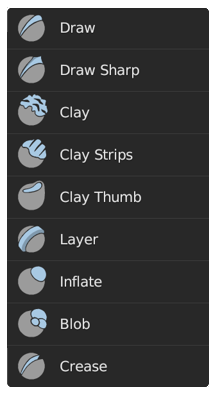
~blender Sections | Sculpting & Painting | Sculpting | Toolbar
このページを編集
ツールバー
スカルプト モードのツールは非常に豊富です。これは、一般的な機能別に分類されたすべてのツールの概要です。
追加/減算ブラシ
青いアイコンとカーソルで識別できます。これらのブラシは、通常、頂点を外側と内側に押し出します。
描画
頂点を表面方向から内側と外側に押し出すための標準ブラシ。
描画シャープ
描画と同じですが、フォールオフがはるかにシャープです。折り目や鋭角を作成するのに役立ちます。
粘土
描画ブラシに似ていますが、平坦化効果と微 ... 続き

~blender Sections | Sculpting & Painting | Sculpting | Tools
ツール
描画
シャープに描画
粘土
粘土ストリップ
粘土サム
レイヤー
膨張
ブロブ
折り目
スムーズ
平坦化
塗りつぶし
削り
多面削り
つまむ
つかむ
弾性変形
スネーク フック
サム
ポーズ
微調整
回転
スライド リラックス
境界
布
簡略化
マスク
面セットの描画
マルチ解像度変位消しゴム
マルチ解像度変位スミア
ペイント
スミア
マスク ジェスチャー ツール
ジェスチャー ツールの非表示
面セット ジェスチャー ツール
... 続き

~blender Sections | Sculpting & Painting | Sculpting | Tool Settings
ツール設定
ブラシ
ブラシ設定
Dyntopo
再メッシュ
既知の制限事項
対称性
オプション
重力 ... 続き

~blender Sections | Sculpting & Painting | Sculpting | Controls
コントロール
自動マスキング
これらのプロパティは、メッシュの幾何学的特徴に基づいてジオメトリを自動的にマスクします。これは、頻繁に手動でマスクする代わりに使用できる簡単な方法です。これらのマスクは、新しいストロークまたはツールの使用ごとに初期化されます。また、オーバーレイとして表示されることはありません。
これらのプロパティはすべてのスカルプト ブラシに適用されますが、ブラシごとに高度なブラシ設定で設定することもできます。
これらのプロパティには、Alt + A を押すと、パイ メ ... 続き

~blender Sections | Sculpting & Painting | Sculpting | Editing
編集
スカルプト
変換
表示と非表示
フェアリング
トリミング
メッシュ フィルター
サンプル カラー
ピボットの設定
BVH の再構築
ダイナミック トポロジーの切り替え
スカルプト モードの転送
マスク
マスクの反転
マスクの塗りつぶし
マスクのクリア
ボックス マスク
投げ縄マスク
マスク フィルター
マスクの展開
マスクの抽出
マスクのスライス
キャビティからのマスク
ランダム マスク
表示設定
スカルプト マスク データのクリア
面セット
... 続き

~blender Sections | Sculpting & Painting | Sculpting | Brushes
ブラシ
スカルプト モード用のブラシは、Essentials ライブラリにバンドルされています。
ブラシの種類
描画
シャープな描画
粘土
粘土ストリップ
粘土サム
レイヤー
膨張/収縮
ブロブ
折り目
スムーズ
平坦化/コントラスト
塗りつぶし
削り/塗りつぶし
スクレープ マルチプレーン
ピンチ/拡大
グラブ
弾性変形
スネーク フック
サム
ポーズ
ナッジ
ツイスト
リラックス スライド
境界
布
密度
マスク
面セットの描画
消去 ... 続き